Android/iOS için en iyi 10 PUBG mobil kumandası: incelemeler ve öneriler
Android/ios için en iyi 10 pubg mobil kontrol cihazı Mobil cihazlarda PUBG Mobile oynamanın temel zorluklarından biri, karakterinizi kontrol etmek …
Makaleyi Okuyun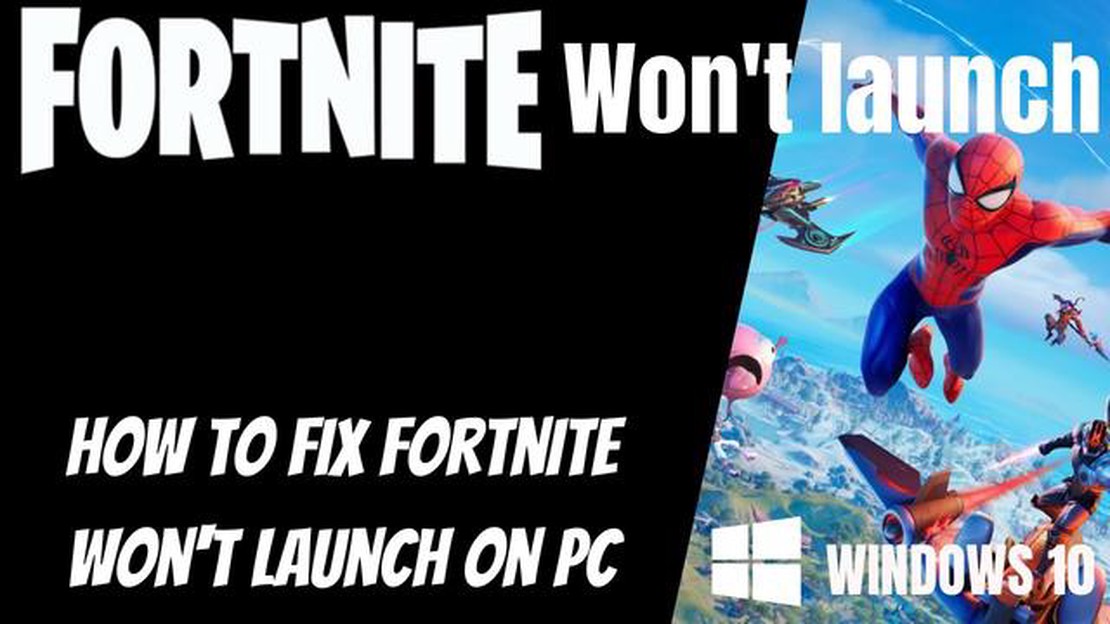
Fortnite, dünya çapında milyonlarca oyuncunun kalbini kazanmış popüler bir oyundur. Ancak bazen kullanıcılar oyunun Windows 10 işletim sisteminde başlatılamaması sorunuyla karşılaşıyor. Bu durum sinir bozucu ve can sıkıcı olabilir, bu nedenle oyunun keyfini tekrar çıkarmanıza yardımcı olacak birkaç etkili düzeltme hakkında bilgi sahibi olmak önemlidir.
Bu makalede, Fortnite’ın Windows 10’da başlatılamamasının birkaç olası nedenine ayrıntılı bir şekilde bakacağız ve her biri için çözümler sunacağız. Buna ek olarak, sorunları çözmek ve en popüler battle royale oyunlarından birini tekrar oynamanın keyfini çıkarmak için atabileceğiniz ek adımlar hakkında bilgi edineceksiniz.
Fortnite Windows 10’da açılmıyorsa endişelenmeyin. İpuçlarımızı ve önerilen çözümleri takip ederek oyunu ayarlayabilir ve heyecan verici oyuna geri dönebilirsiniz. Talimatları takip edin ve bilgisayarınızda başlatma zorluğuna rağmen oyundan en iyi şekilde yararlanın.
Fortnite en popüler çevrimiçi oyunlardan biridir, ancak bazen Windows 10 kullanıcıları oyunun başlamayı reddettiği bir sorunla karşılaşırlar. Bu makalede, bu sorunu çözmenin kanıtlanmış birkaç yolunu tartışacağız.
Bazen Fortnite başlatma sorununu çözmek için tek yapmanız gereken bilgisayarınızı yeniden başlatmaktır. Bilgisayarınızı kapatıp birkaç saniye bekledikten sonra tekrar açmayı deneyin. Bu, oyunun normal çalışmasına yardımcı olabilir.
Grafik kartınız için en son sürücülerin yüklü olduğundan emin olun. Güncel olmayan sürücüler oyunları çalıştırırken sorunlara neden olabilir. Grafik kartı üreticinin web sitesini ziyaret et ve modelin için en yeni sürücüleri indir. Ardından bilgisayarını yeniden başlat ve Fortnite’ı tekrar çalıştırmayı dene.
Windows 10 işletim sisteminizin en son sürüme güncellendiğinden emin olun. Microsoft düzenli olarak yazılım uyumluluğu sorunlarını çözebilecek yamalar ve güncellemeler yayınlar. Güncellemeleri kontrol etmek için Ayarlar -> Güncelleme ve Güvenlik -> Windows Update’e gidin ve “Güncellemeleri kontrol et” düğmesine tıklayın. Güncellemeler mevcutsa, bunları yükleyin ve bilgisayarınızı yeniden başlatın.
Fortnite oyun dosyalarının bozuk veya eksik olması, oyunun çalışmasını engelleyebilir. Bu sorunu çözmek için Epic Games Launcher istemcisini aç, oyun kütüphanende Fortnite’ı bul, üzerine sağ tıkla ve “Doğrula “yı seç. Oyun dosyaları otomatik olarak doğrulanacak ve geri yüklenecektir.
Fortnite başlangıç sorununun nedeni antivirüs yazılımınızın veya güvenlik duvarınızın oyunu engellemesi olabilir. Antivirüs yazılımınızı ve güvenlik duvarınızı geçici olarak devre dışı bırakmayı deneyin ve ardından oyunu başlatın. Eğer Fortnite bu işlemden sonra normal bir şekilde başlarsa, ileride engellenmesini önlemek için antivirüs yazılımında veya güvenlik duvarında oyun için istisnalar ayarlamalısın.
Fortnite’ı Windows Mağazası’ndan yüklediyseniz veya oyunu başlatmak için Xbox Uygulamasını kullandıysanız, bu uygulamaların en son sürüme güncellendiğinden emin olun. Bazen oyunu başlatma sorunları bu uygulamaların eski sürümlerinden kaynaklanır. Uygulamalarınızı güncellemek için Microsoft Store’u açın, İndirmeler ve Güncellemeler’e gidin ve Windows Store ve Xbox Uygulaması için mevcut güncellemeleri yükleyin.
Yukarıdaki çözümlerden hiçbiri Fortnite’ı başlatmanıza yardımcı olmadıysa oyunun destek ekibiyle iletişime geçmelisiniz. Size ek rehberlik sağlayabilir ve oyunun başlatılması sorunuyla ilgili yardımcı olabilirler.
Ayrıca Okuyun: iPhone'da son satır artık kullanılamıyor hatasını düzeltmenin 10 yolu
Umarız bu çözümlerden biri Fortnite’ı Windows 10 bilgisayarınızda başlatmanıza yardımcı olur. Oyunda iyi şanslar!
Bazen Fortnite, mevcut donanımınızla uyumsuzluk nedeniyle Windows 10’da başlatılmaz. İşte bazı olası sorunlar ve çözümleri:
Yukarıdaki çözümlerden hiçbiri işe yaramadıysa, oyun başlatma sorununu çözme konusunda daha fazla yardım almak için Fortnite destek ekibiyle veya donanım üreticinizle iletişime geçmeniz gerekebilir.
Fortnite’ın Windows 10’da başlatılma sorununun olası bir nedeni, bilgisayarınızda yüklü olan antivirüs yazılımı ile bir çakışma olabilir. Bazı antivirüs yazılımları, dahili koruma mekanizmaları nedeniyle Fortnite da dahil olmak üzere oyunların başlatılmasını engelleyebilir.
Bu sorunu çözmek için aşağıdaki adımları uygulaman gerekebilir:
Engellenen programlar listesini bulamazsanız veya oyunun engelini kaldırdıktan sonra Fortnite’ı başlatamazsanız, antivirüs yazılımınızı geçici olarak devre dışı bırakmak ve oyunun antivirüs müdahalesi olmadan çalışıp çalışmayacağını görmek faydalı olabilir. Antivirüs yazılımını devre dışı bırakmanın bilgisayarınızın güvenlik açığını artırabileceğini unutmayın, bu nedenle test ettikten sonra yeniden etkinleştirmeniz önerilir.
Ayrıca Okuyun: Kolay Düzeltme: Sony Xperia L2 Açılmıyor - Sorun Çözüldü!
Bu adımların hiçbiri Fortnite başlatma sorunlarını çözmeye yardımcı olmadıysa, daha fazla yardım ve talimat için Epic Games desteği veya antivirüs yazılımınızın geliştiricileri ile iletişime geçmeniz önerilir.
Fortnite’ı güncellemek bazen Windows 10 bilgisayarda çalışmasını engelleyebilecek çeşitli sorunlara neden olabilir. İşte Fortnite güncellemesiyle karşılaşabileceğiniz en yaygın sorunlardan bazıları ve olası çözümleri:
Fortnite güncellemesini indirmeye çalışırken bir hata mesajı alırsanız, aşağıdaki adımları deneyin:
* Sabit ve düzgün çalıştığından emin olmak için internet bağlantınızı kontrol edin.
* Bilgisayarını yeniden başlat ve Fortnite güncellemesini tekrar dene.
* Windows güncellemelerini kontrol et ve varsa yükle.
* Fortnite güncellemesini engelleyebilecek herhangi bir anti-virüs yazılımı veya güvenlik duvarı olup olmadığını kontrol et. Bunları geçici olarak devre dışı bırak veya Fortnite'ı hariç tutulanlar listesine ekle.
Fortnite güncellemesini indirdikten sonra yüklemede sorun yaşıyorsanız, aşağıdaki çözümleri deneyin:
* Sabit diskinde güncellemeyi yüklemek için yeterli boş alan olduğundan emin ol. En az birkaç gigabayt boş alanınız olup olmadığını kontrol edin.
* Fortnite oyun dosyalarında bozulma olup olmadığını kontrol et. Yeniden yüklemen veya dosya bütünlüğünü kontrol etmen gerekebilir.
* Güncellemeyi yüklerken antivirüs programınızı veya güvenlik duvarınızı geçici olarak devre dışı bırakmayı deneyin.
Fortnite güncellemeden sonra başlamaz veya düzgün çalışmazsa, bilgisayarının oyun için minimum sistem gereksinimlerini karşıladığından emin ol. Sistemin gereksinimleri karşılıyorsa aşağıdakileri dene:
* Ekran kartı sürücülerini en son sürüme güncelle.
* Bilgisayar kaynaklarını kullanan ve Fortnite'ı engelleyen tüm gereksiz programları ve işlemleri kapat.
* Fortnite'ı önceki bir Windows sürümüyle uyumluluk modunda çalıştırmayı dene.
Bu çözümlerden hiçbiri Fortnite güncelleme sorununu çözmeye yardımcı olmadıysa, daha fazla yardım ve çözüm için Epic Games destek ekibiyle iletişime geçmen veya resmi Fortnite forumlarını ziyaret etmen önerilir.
Windows 10’u güncelledikten sonra Fortnite’ı başlatamıyorsanız, sorun uyumsuz ekran kartı sürücüleri olabilir. Bu sorunu çözmek için ekran kartı sürücülerinizi en son sürüme güncellemeniz önerilir.
Fortnite’ın Windows 10 bilgisayarınızda açılmamasının birkaç olası nedeni vardır. Oyunun yanlış yüklenmesi, bilgisayar kaynaklarının yetersizliği, sürücü güncellemelerinin eksikliği ve diğer faktörlerden kaynaklanıyor olabilir.
Fortnite Windows 10’da açılmıyorsa, sorunu çözmenin birkaç yolu vardır. Öncelikle bilgisayarını yeniden başlatmayı ve oyunu tekrar başlatmayı dene. Bu işe yaramazsa, bilgisayarınızın oyunun minimum sistem gereksinimlerini karşıladığından emin olun. Ayrıca, sürücülerinizin güncellendiğini ve gerekli Windows güncellemelerinin yüklü olduğunu kontrol edin. Sorun hala devam ediyorsa, oyunu yeniden yüklemeyi deneyin. Eğer bu da işe yaramazsa, yardım için resmi Fortnite desteğine veya özel forumlara başvurman faydalı olabilir.
Fortnite Windows 10’da açılmıyorsa, olası sorunları tespit etmek için Windows tanılama aracını kullanabilirsin. Oyun kısayoluna sağ tıkla ve “Özellikler “i seç. Ardından “Uyumluluk” sekmesine git ve “Uyumluluk Merkezini Aç “a tıkla. Burada Fortnite’ın çalışmasını engelleyen olası sorunları tespit etmenize ve düzeltmenize yardımcı olacak bir tanılama aracı bulacaksınız.
Android/ios için en iyi 10 pubg mobil kontrol cihazı Mobil cihazlarda PUBG Mobile oynamanın temel zorluklarından biri, karakterinizi kontrol etmek …
Makaleyi OkuyunZoom Ekran Paylaşımı Çalışmıyor Sorunu Nasıl Giderilir Zoom, kullanıcıların uzaktan iletişim kurmasına ve işbirliği yapmasına olanak tanıyan popüler …
Makaleyi Okuyun2023’te 3 heyecan verici akıllı telefon oyunu geliyor. Oyun endüstrisi her yıl yeni ve heyecan verici oyun projeleriyle bizi sevindiriyor ve 2023 de …
Makaleyi OkuyunGoogle Drive’da Silinen Dosya Nasıl Kurtarılır Google Drive, kullanıcıların internet bağlantısı olan herhangi bir cihazdan dosyalarını depolamalarına …
Makaleyi OkuyunInstagram için en iyi 10 hikaye kaydetme uygulaması (android/ios) Instagram, fotoğraf ve video paylaşımı için kullanılan en popüler sosyal ağlardan …
Makaleyi Okuyun2023 Yılında Android İçin En İyi 5 Adımsayar Uygulaması Fitness ve sağlık takibinin artan popülaritesi ile birlikte, Android cihazlar için mevcut …
Makaleyi Okuyun